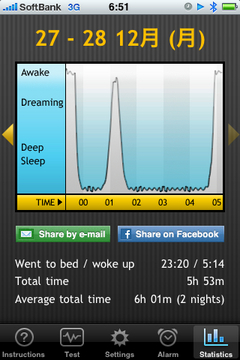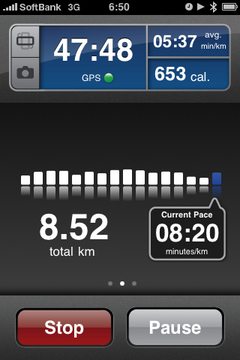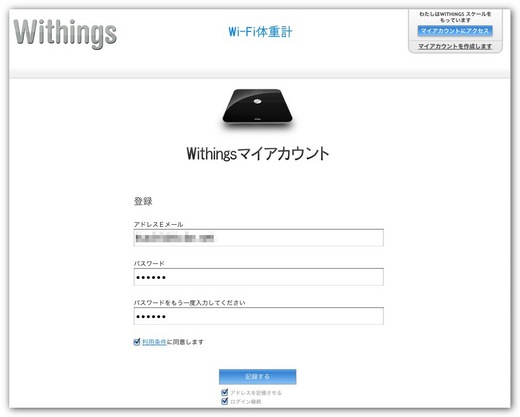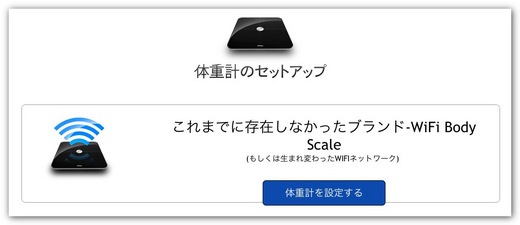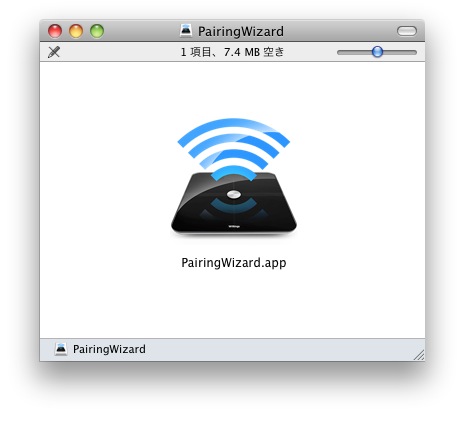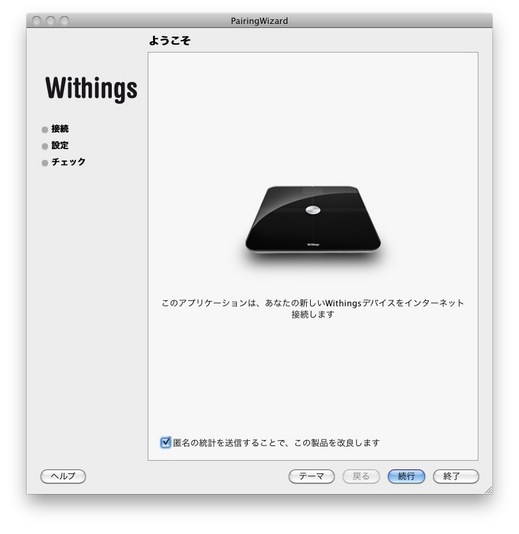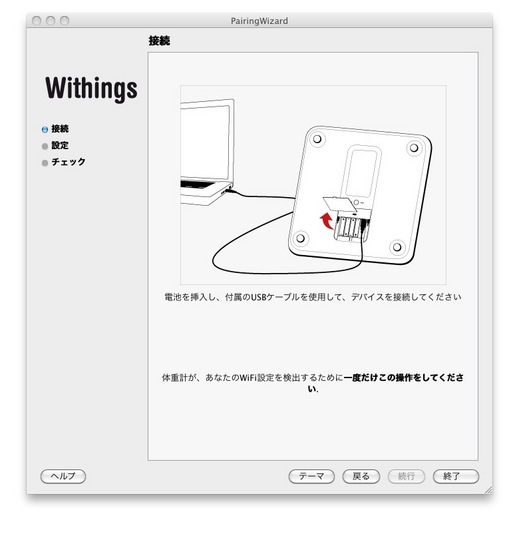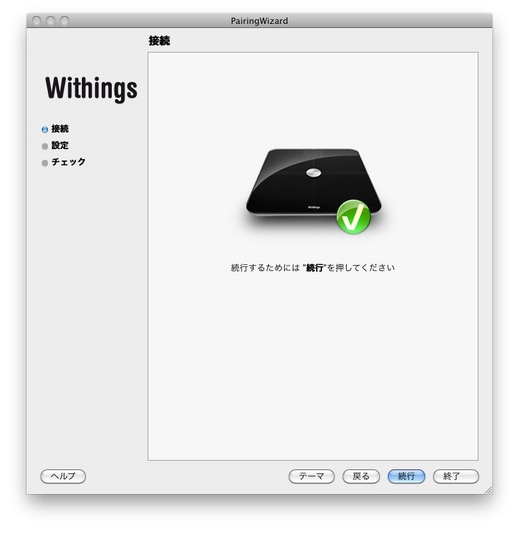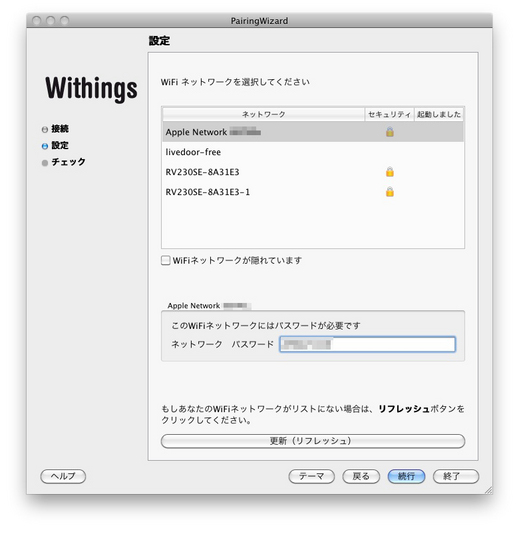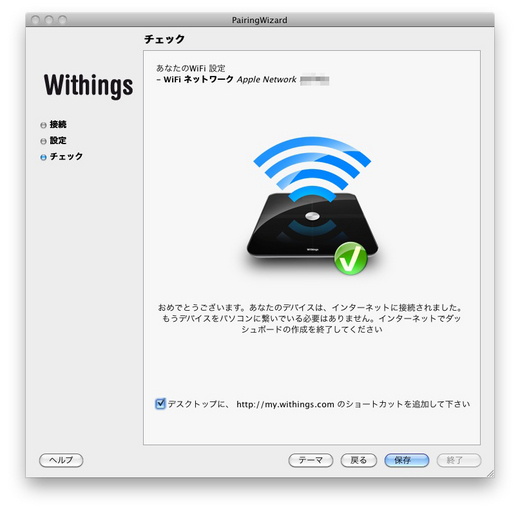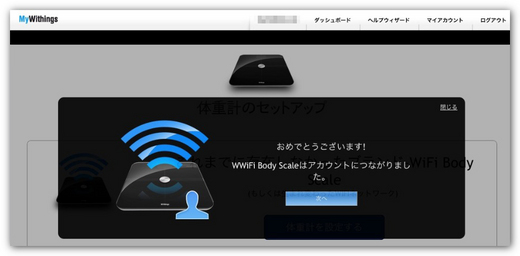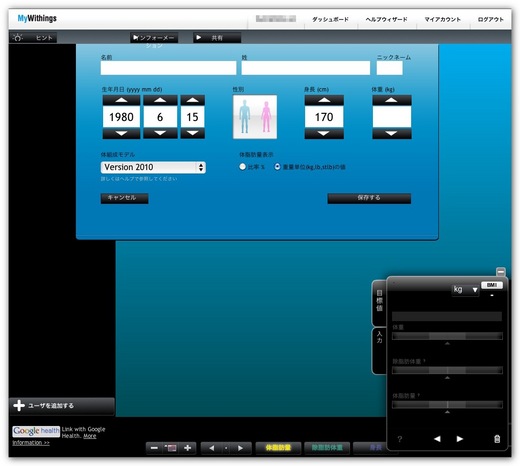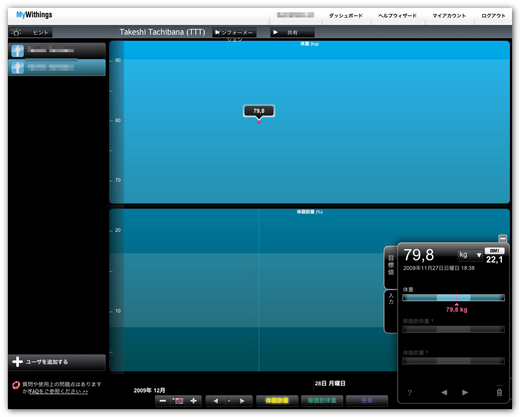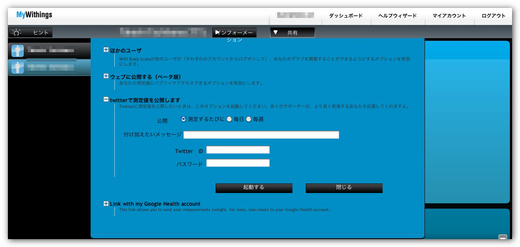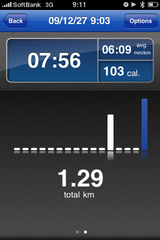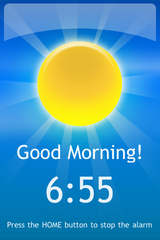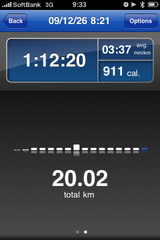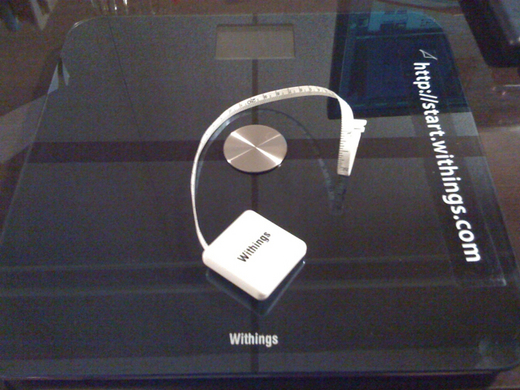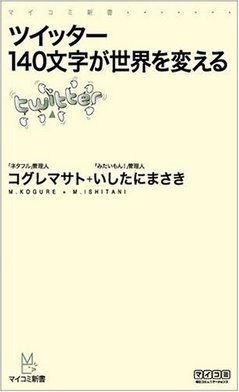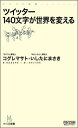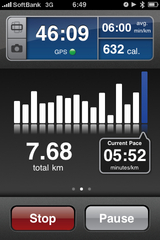先日到着して開封の儀を執り行ったWithings社の"iPhone体重計”ことWiFi Body Scale 、当日は夜予定があって設定できなかったので、昨日の朝に早速設定してみた。
、当日は夜予定があって設定できなかったので、昨日の朝に早速設定してみた。
というわけで今回は設定編。しかし「体重計」という言葉と「設定」という言葉って合わないよなぁ。僕が子供の頃の体重計は機械式だったから電池すら入っていなかったし、今使っているものでさえ乾電池を放り込む以外にすることなんてないもんなぁ(^_^;)。

まず最初にすることは、BodyScale本体を逆さにしてカバーを開き付属している単4乾電池を入れ、そしてUSBケーブルで本体とMacを接続。「体重計をMacに接続」という言葉の響きがとてもヘンというか新鮮というか(^_^;)。
接続を完了したら、MacのSafariで本体にもシールで貼られている設定用URLをブラウズする。
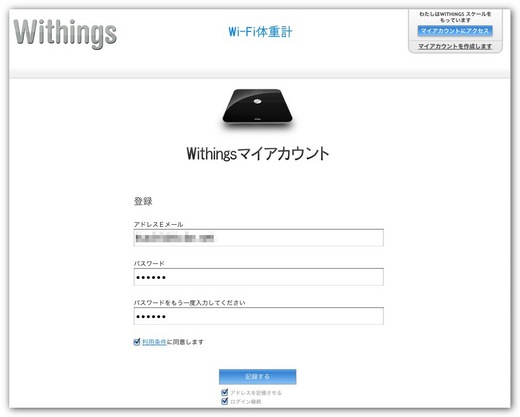
上記画面が表示されるので、E-Mailアドレスとパスワードを入力して「記録する」をクリック。ちなみにこの日本語版サイトの日本語はかなり怪しい(^_^;)。「記録する」じゃなくて「登録する」なんだと思うんだけど(- -;)。
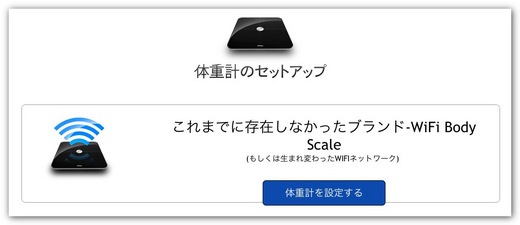
続いて設定画面が表示されるので「体重計を設定する」をクリック。この日本語も相当ヘンテコリンだ。フランス語から直接翻訳したのか、それとも英語を介したのか。いずれにしても勿体ない。
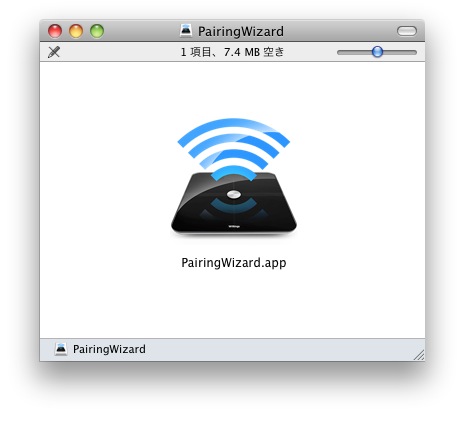
「体重計を設定する」ボタンをクリックすると、設定用のアプリがダウンロードされる。Mac用はPairingWizard.appというファイル。なかなかカッコ良い。
僕はいつもの癖でアプリをHDDにコピーして起動させたが、このアプリは初期設定時にしか使わないものなので、わざわざHDDにコピーせず、起動したイメージファイルから起動しても問題ない。
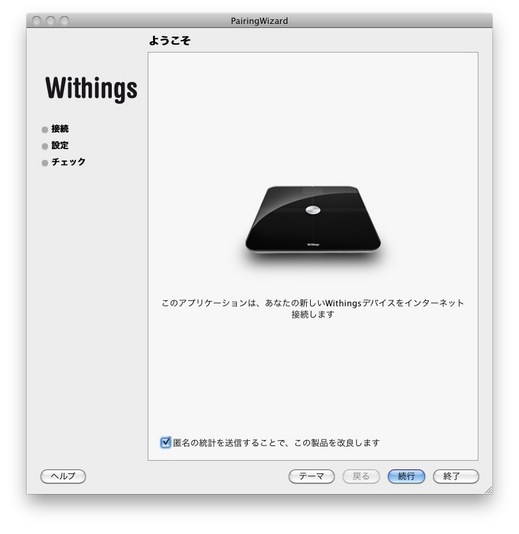
PairingWizard.appを起動すると上記画面が表示されるので「続行」をクリックする。余談だが「テーマ」というボタンはなんだろうと思ってクリックしてみたところ、クレジットが表示されるだけだった。どういう翻訳なんだろう?
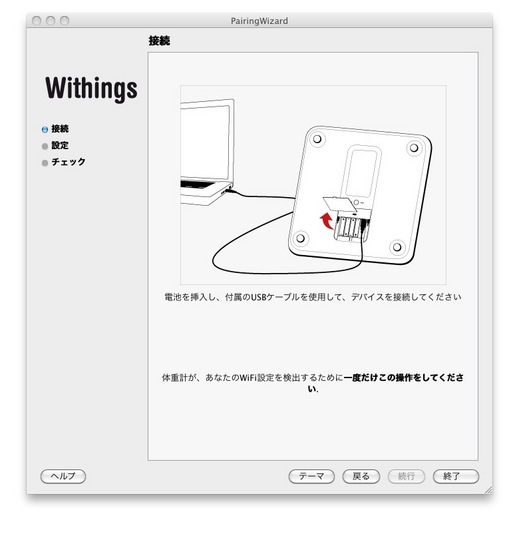
アプリ側で自動で設定が行われている間に上のダイアログが表示される。何やら見慣れない情景で面白い。僕は家ではいつもWi-Fiは常時起動させているから問題ないが、設定時にはWi-Fiをオンにしておく必要がある。念のため。
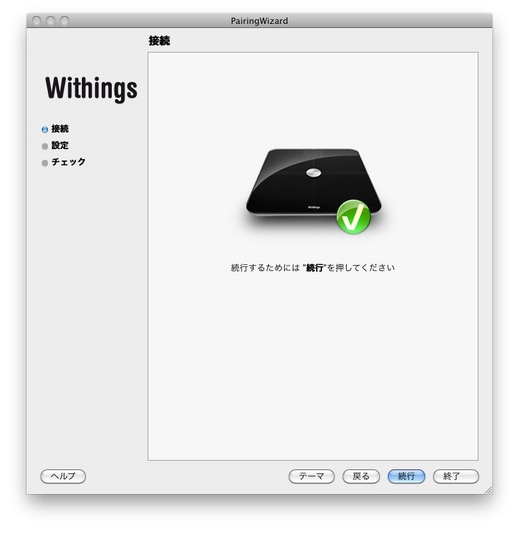
無事設定が完了。全部アプリが自動でやってくれるので、僕はただ眺めていただけ。ラクチンである。続いて接続するため「続行」をクリックする。
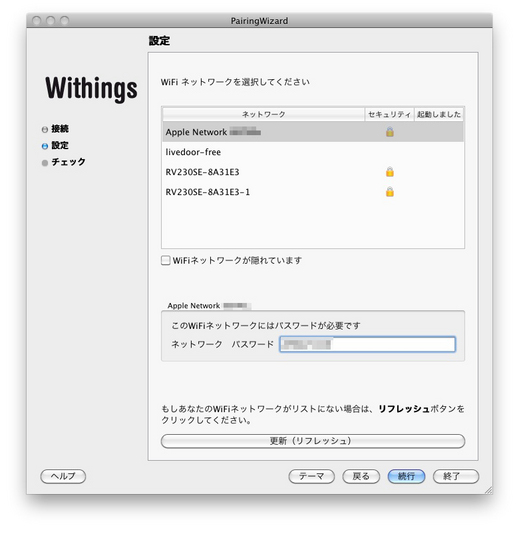
Wi-Fi接続画面が表示されるので、接続したいWi-Fiを選択し,ネットワークのパスワードを入力して「続行」をクリック。
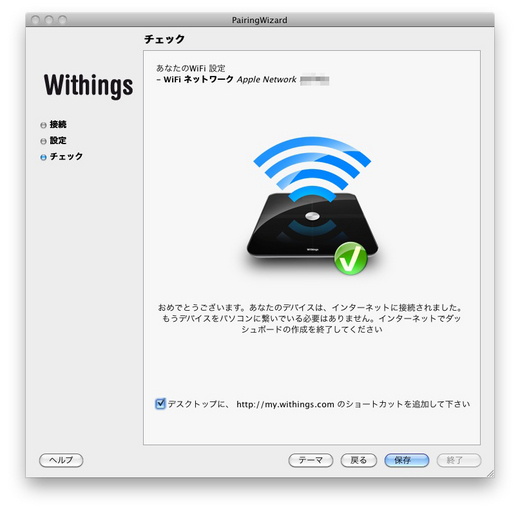
以上で設定が完了!ここまで完了したらもうUSBケーブルは抜いてしまって良い。ケーブルを抜いてカバーのフタをしてBodyScaleは床に置いておく。「保存」をクリック(この日本語も変だが気にしない)。
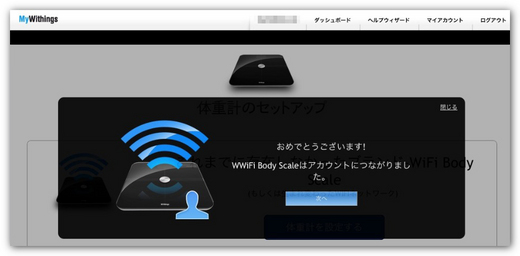
続いてアカウントの設定に入る。上記画面が表示されるので「次へ」をクリック。
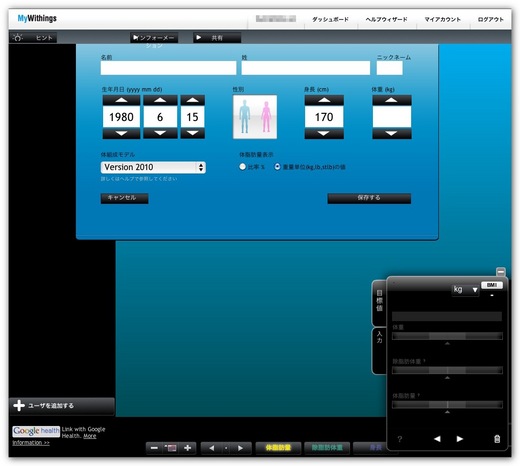
上記の設定画面が表示されるので、生年月日、性別、身長、体重などの基礎データを入力する。体組成モデルは「Version 2010」と「Version 2009」が選択できるのだが、調べていないのでよく分からない(^_^;)。それから体脂肪については「体脂肪率」で表示させるか「体脂肪量」にするかを決める。
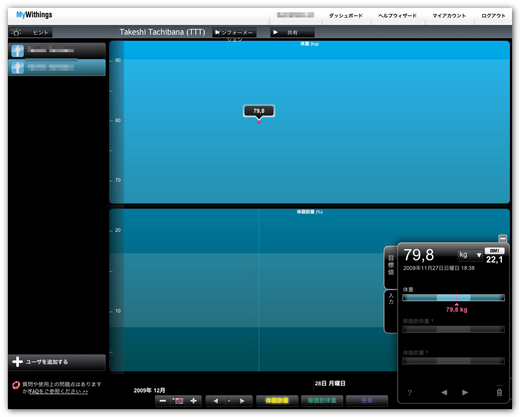
初期値を入力すると、最初の体重がグラフ上に表示される。今後毎日測定することで、体重と体脂肪率が自動入力され、そしてグラフ表示になる。目標値も入力できるので、目標までの残りの値も一目瞭然だ。
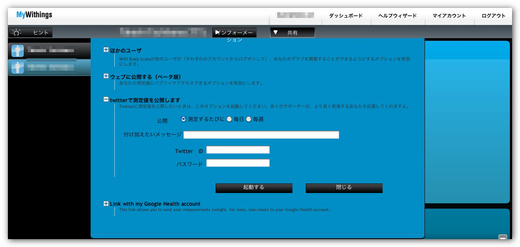
上記からTwitterへの呟きやWeb共有などが設定できる。Twitter共有をするとその日の体重を自動で呟いてくれるほか、Web共有はブログ等にダッシュボードを埋め込めるので、ブログパーツとして活用もできそうだ。
以上でMacとWebの設定が完了!いよいよ楽しみになってきた〜。
次回はiPhoneアプリ編!そう言えば"iPhone体重計"なのにまだiPhoneが一度も登場してなかった(^_^;)。
Wifi BodyScaleはコヴィア・ネットワークス社のオンラインストアから購入できます!

 ← ブログランキングに参加しました。クリックをお願いします!
← ブログランキングに参加しました。クリックをお願いします!